So setzen Sie die Schriftarten von Drittanbietern in das System. So laden und installieren Sie eine schöne Schriftart
Wenn Sie eine Schriftart auf Ihrem Computer haben, die Sie verwenden möchten, müssen Sie alle benötigen, um eine Schriftart in Windows zu installieren. Danach ist es in jedem Programm verfügbar, ob es sich um Photoshop, Sony Vegas oder ein anderes Programm mit Schriftarten handelt.
Um die Schriftart installieren, klicken Sie auf "Start- / Bedienfeld". Wenn Sie das Bedienfeld zum ersten Mal eingegeben haben, sieht das Fenster so aus (Abb. 1):
Abbildung 1. Panel. windows-Verwaltung XP
Im Fenster "Control Panel" (klassische Ansicht) finden wir das Symbol "Schriftarten" (Abb. 2) und gehen Sie durch. Ein Fenster wird geöffnet, in dem alle Schriftarten in Windows installiert sind.

Abbildung 2. Schriftarten in der Systemsteuerung des Windows XP-Bedienfelds.
Eine einfachere Möglichkeit besteht jedoch darin, die gewünschten Schriftarten einfach mit dem Leiter in den Ordner "Schriftarten" zu kopieren (Abb. 3).

Abbildung 3. Installieren einer neuen Schriftart in Windows XP.
Installieren von Schriftarten in Windows 7.
Die Installation von Fonts in Windows 7 ist fast nicht von der Installation in Windows XP unterschieden, außer externe Arten. Wie in den ersten Fällen müssen wir auf "Start / Bedienfeld" klicken. In dem Fenster, das eröffnet, müssen Sie auf "Kategorie" (Abb. 4) klicken und "große Symbole" auswählen.

Abbildung 4. Windows 7-Bedienfeld.
Danach finden das Symbol "Schriftarten" (Abb. 5) Öffnen Sie es und mit Hilfe des einfachen Kopierens von Schriftarten in dieser Ordner - Installieren Sie neue Schriftarten in Windows 7.

Abbildung 5. Installieren einer neuen Schriftart in Windows 7.
So laden Sie russische Schriftarten herunter
Durch die Installation neuer Schriftarten auf Ihrem Computer muss sie zuerst irgendwo einnehmen. Im Internet gibt es jedoch viele Schriften, um diejenigen zu finden, die die russische Sprache unterstützen. Die Abfrage sollte so aussehen: "Russische Schriftarten" (Sie können ein Word-Download hinzufügen) oder "kyrillische Schriftarten".
Während der Suche nach Schriftarten finden Sie Websites, in denen Sie sehen können, wie es aussieht, wie es aussieht, bevor Sie die Schriftart herunterladen. Ich betrachte diese Option am bequemsten und raten Sie, diese Sites zu finden (Abb. 6).

Abbildung 6. Schrift vor dem Herunterladen ansehen
Es gibt jedoch eine andere Option, dies werden Schriftarten mit ganzen Sammlungen heruntergeladen, zum Beispiel "2000 russische Schriftarten in einem Archiv". Es scheint, dass diese Option viel bequemer ist, da Sie keine Schriftarten nacheinander suchen müssen. Als Übung zeigt jedoch das Herunterladen eines solchen Pakets von Schriftarten, die meisten Benutzer "nicht stören" und etablieren alle diese Schriftarten in das System.
Erstens schaffen sie zunächst eine zusätzliche Belastung des Systems, was die gesamte Leistung erheblich beeinträchtigen kann.
Zweitens, um nach der richtigen Schrift zu suchen, wird es unter einer solchen Menge viel schwieriger.
Nun, drittens bezweifle ich persönlich, dass jemand alle diese Schriftarten in Ihrer Arbeit nutzen wird.
Wenn Sie also eine solche Anzahl von Schriftarten herunterladen, ist es besser, nur die von ihnen von ihnen zu installieren, die Sie definitiv brauchen.
Was Sie sehen, wie die Schriftart aussieht, wie sie installiert ist, muss er mit Hilfe von "Notizblock" geöffnet werden, was nicht genug Zeit dauert. Deshalb empfehle ich Ihnen noch einmal, Schriftarten nacheinander herunterzuladen, und wählen sorgfältig nur notwendig aus.
Nun, am wichtigsten, vergessen Sie nicht, dass die Schrift der Schrift zunächst "lesbar" sein sollte, und dann schön.
Es gibt bestimmte Schriftbibliotheken in verschiedenen Betriebssystemen, die für den täglichen Gebrauch reichen: Artikel schreiben, Schulungstraining (Diplome, Abstracts) und Arbeiten (Berichte, Rohlinge, Aussagen) Dokumentation. Aber Designer und Publishers sind schwieriger, eine einzigartige, erkennbare Marke oder Zeitschrift zu erstellen, Kunden wollen interessanter nicht-Standard-Schriftartennicht in Standardbibliotheken von Betriebssystemen. In solchen Fällen muss eine Person den Typ der Schrift auswählen sonderleistungen, Art . Auf dieser Ressource können Sie abholen verschiedene Arten Schriftarten in Formaten TTF, EOT, WOFF Für Ihren Computer. Und wenn Sie das gesamte Archiv mit der gesamten Schriftart herunterladen, ist es vollständig für den Einsatz in Ihrem Webprojekt.In allen verfügbaren Designs in allen verfügbaren Schriftarten sowie in allen verfügbaren Designs datei stile CSS. . Der Service ist vorhanden verschiedene Kategorien Schriftarten: Von handschriftlichen Stilen verschiedener Länder (antike Griechische, Antike Roman) und bis zu modernen Stilen für Techno- und Webdesign.
Das beliebteste Format für die Installation von Schriftarten - TTF.. Mit diesem Artikel werden Sie herausfinden, wie Sie Fonts auf verschiedenen Plattformen problemlos installieren können: Windows, Linux., Mac OS..
So installieren Sie eine Schriftart in Windows
Support unterstützt TopFormats (TTF-Unterstützung (TTF) mit Windows 3.1-Ausgang und weiter zu unserer Zeit. Installation von Schriftarten B. verschiedene Versionen Windov ist praktisch nichts anderes. Eine Person, die eine XP-Schriftart-Fertigkeit hatte, wird auch in WindowsVista, 7, 8, 10 wiederholt.
Die Schriftarten in Windows Windows werden im Systemordner mit dem Pfad gespeichert C: \\ windows \\ worts. Um den Font-Installationsprozess zu überspringen, können Sie einfach die von der Festplatte heruntergeladene Datei, Flash-Laufwerk oder die Internet-TTF-Datei in diesen Ordner kopieren.
Nach dieser Aktion können Sie die Schrift auf einfache Weise ohne direkte Installation verwenden.
Sie können die Schriftart direkt über die Datei installieren. Klicken Sie dazu auf die linke Maustaste auf der neuen TTF-Datei mit Schriftarten und klicken Sie auf die Schaltfläche Installieren.
Danach wird der folgende Vorgang geschehen:

So installieren Sie die Schrift in Linux
Mit der Installation von Schriftarten auf Linux ist alles etwas schwieriger als bei dem Betriebssystem von Microsoft. Das Linux-System verwendet zwei Ordner: Der Ordner wird für Schriftarten für alle PC-Benutzer verwendet. / usr / teilen / fonts, aber ordner.Fonts. Nur für das ausgewählte Benutzerkonto ist verfügbar.
Um neue Schriftarten in Linux OS hinzuzufügen, müssen Sie die folgenden Schritte ausführen:
Aktion 1. Es ist notwendig, ein home-basiertes übergeordnetes Verzeichnis im Ordner "Root (Menü\u003e Home-Ordner) mit einem absolut beliebigen Namen zu erstellen, der mit einem lateinischen Brief beginnt.
Aktion 2. Sie müssen alle Schriftendateien in diesen Ordner kopieren, die Sie auf Linux OS installieren möchten.
Aktion 3. Es ist notwendig, das Terminal zu starten und mit dem Befehl zum gebildeten Verzeichnis zu gelangen cD ~ / Preps. Nach dieser Aktion, um alle Inhalte anzuzeigen, müssen Sie den Befehl registrieren ls. Betriebsbereit linux-System. Dir zur Verfügung stellen volle Liste Dateien mit Schriftarten platziert.
Aktion 4. Sie müssen einen Befehl eingeben suirv. "Font name.ttf" Usr / teilen / fonts / trueType. IM dieses Beispiel Es ist möglich, Dateien in das Verzeichnis TrueType verschachtelt zu werden. Zum Abschluss des Font-Installationsprozesses müssen Sie ein Administratorkennwort nach dem Klicken auf ENTER einschreiben.
Glückwunsch, Sie setzen die Schrift in das System und nun können Sie es in allen Linux-Programmen verwenden.
So installieren Sie eine Schriftart in MacOS
IM betriebssystem von apple-Unternehmen. Die Installation von Schriftarten wird auf ein Minimum vereinfacht. Außerdem letzte Version OSX unterstützt Windows-Schriftarten ohne Raffinesse.
Der erste Weg, um die Schrift in MacOS zu installieren:
Für sich selbst einfacher Weg Die Schriftarteinstellungen reicht aus, um einen Doppelklick auf die Datei zu erstellen, und klicken Sie im öffnenden Fenster auf die Schaltfläche Font. Nach dieser Aktion ist die Schriftart in jeder Anwendung verfügbar.
Der zweite Weg zur Installation ist fortgeschrittener. Zuerst müssen Sie das FontBook-Programm öffnen - eine Art Font-Manager für MacOS.
Nach dem Öffnen des Programms müssen Sie den genauen Ort angeben, um eine neue Schriftart zu installieren. Der Benutzerordner sollte auf dem Computer geändert werden Damit die Schriftart für alle Konten dieses PCs verfügbar ist. Im Preview-Menü müssen Sie den CustomClose-Element auswählen, das Element angezeigt wird, wenn Sie einen Text in das Sichtfeld eingeben. Auch in diesem Feld können Sie die Größe des Textes ändern.
So installieren Sie eine Schriftart in Photoshop.
Die Font-Installation Photoshop fällt vollständig mit der Schriftartination im Betriebssystem zusammen. Photoshop-Programm wird auf Systemen verwendet: Windows und MacOS, sodass der Schlüssel, um die Schrift zu installieren, durch die Installation der Datei mit der Schriftart in das System. Die einzige empfohlene Aktion nach der Installation der Schriftart in das System ist ein Dateinamenvergleich mit dem Schriftartnamen. Da Photoshop den Schriftnamen anzeigt, und nicht den Namen der installierten Datei.

Traditionell bietet Microsoft zusammen mit dem Windows-Betriebssystem den Benutzern einen guten Satz praktischer lesbarer Schriftarten. Viele Benutzer haben jedoch dieses Set von verschiedene Gründe Es scheint nicht ausreichend. Jemand möchte ein Postkartenlayout oder eine Glückwunschadresse erstellen, und er benötigt raffinierte Listen. Jemand arbeitet mit mathematischen Formeln - professionelle Symbole werden hier benötigt. Sonderzeichen existieren sogar, um Schachetiken aufzunehmen! Natürlich können Windows-Standardschriften nicht alle diese und andere Fälle abdecken. Glücklicherweise können Sie einen grundlegenden Set hinzufügen. Da es sichtbarer wird, ist es keine schwierige Aufgabe.
Wie man wählt
Bevor Sie sagen, wie Sie die Schriftarten in Windows 7 installieren, möchte ich verschiedene Tipps zu ihrer Wahl geben.
Der Computer sollte daran erinnert werden, dass die Hauptanforderung für das Design des gedruckten Textes Lesbarkeit ist. Es ist nicht so wichtig, wie schön es getrennte Briefe geben wird, wenn das Lesen schriftlich zu einer Dekodierung der Rebusa wird, wird es sicherlich den Gedanken an die Idee des Textes verhindern. Daher der erste Rat: Bevor Sie das System installieren neue SchriftSchau dir Proben schriftlicher Worte an. Der einfachste Weg, dies zu tun, besteht darin, ein Doppelklick auf die Datei zu verwenden.
Das nächste, was darauf achtet: Viele Schriftarten für Windows 7 sind für das Schreiben der russischsprachigsten Benutzer vorgesehen, die nicht ohne kyrillisch verzichten können. Manchmal ist ein Hinweis auf die Unterstützung des russischen Alphabets direkt im Titel ("RUS", "Kyr" - dies sind Wörter, die Marker sind), jedoch nicht immer. Um die Verfügbarkeit der Muttersprache genau zu bestimmen, wird wieder eine Doppelklickvorschau dabei helfen.
Und zuletzt: Es gibt viele so genannte Möglichkeiten von Schriftarten. Dies ist ein Archiv mit Dutzenden oder sogar Hunderten von Dateien. Setzen Sie sie alle, ohne sehr unklug auszusehen - jeder Müll in Systemordnern verlangsamt den Computer herunter. Zeichnen Sie beispielsweise Skizzen des Schriftartenordners, wenn große Mengen installierte Schriftarten Kann ein paar Minuten dauern. Die Überarbeitung jeder Datei vom Set vor der Installation ist ebenfalls schwierig. Trotzdem wird die optimale Lösung nur in den Computer geladen, was wirklich benötigt wird.
Allgemeine Anweisungen
Schriftartateien sind in der Regel Erweiterung. TTF, weniger häufig .otf oder.fnt. Sie sind jedoch häufig in der archivierten Form (Extension.zip, .RAR, 0,7z usw.) zu einem der nachfolgend beschriebenen Methoden verfügbar, vorausgesetzt, Sie haben das Archiv bereits ausgepackt und die Schriftarten davon extrahiert. Windows 7 kann das Archiv von Format auspacken.zip entpacken. Bei anderen Arten von Dateien ist ein spezielles Archiver-Programm erforderlich.
Darüber hinaus erfordert die Installation einer neuen Schriftart Verwaltungsberechtigungen. Wenn Sie kein Administrator des Computers sind und das administrative Kennwort nicht kennen, muss die Installation ausführen, um sich an denjenigen zu wenden, der solche Befugnisse hat.
Installieren durch das Kontextmenü
Dies ist wahrscheinlich der einfachste Weg, Schriftarten in Windows 7 zu installieren. Das Betriebssystem erkennt die entsprechenden Dateien und fügt ein spezielles Element in allem hinzu, das Sie benötigen, klicken Sie auf eine dedizierte Datei rechtsklick Mäuse und wählen Sie "Set" in der erscheinenden Speisekarte. Es ist vollbracht.

Wenn es den Wunsch gibt, die Schriftart vor der Installation anzuzeigen, sollten Sie darauf doppelklicken. In dem Fenster wird mit allen Buchstaben geöffnet. Dort gibt es oben im Fenster eine Schaltfläche "Installieren". Mölig mochte schreiben - Drücken Sie die Taste.
Die beschriebenen Aktionen sind praktisch, wenn ein oder mehrere Zeichensätze installiert werden müssen. Wenn Sie ein Dutzend installieren möchten oder weitere DateienDie Zugabe von jedem von ihnen ist nacheinander eine langwierige Besatzung. In diesem Fall ist der folgende Weg geeignet.
Kopieren von Schriftarten in den Systemordner
Diese Option sollte als vielseitigste anerkannt werden. Der Windows \\ Fonts-Ordner existiert in Microsoft-Betriebssystemen von der Zeit jungszeit, so dass auf diese Weise in XP oder Windows 8 einfach in Windows 7 einfach zu bedienen ist.
Sie können Schriftarten mit einer einfachen Übertragung der entsprechenden Dateien in den Ordner Schriftarten (oder kopieren Sie sie und dann ein) installieren. Sie können nicht einmal Dateien kopieren, sondern einfach Verknüpfungen erstellen.

Es muss daran erinnert werden, dass der Fonts-Ordner die Attribute "Hidden" und "System" hat. Um hineinzusteigen, brauchen Sie entweder systemordner sichtbar durch die Einstellungen in der Systemsteuerung oder Verwendung dateimanagerDas zeigt alle Objekte auf dem Computer unabhängig von ihren Attributen, im Gegensatz zum Dirigenten.
Installation über das "Bedienfeld"
Empfehlungen zum Installieren von Schriftarten in Windows 7 sind unvollständig, wenn Sie kein spezielles Instrument für die Arbeit mit ihnen in Windows erwähnen. Um sie zu verwenden, gehen Sie zum Menü "Start", drücken Sie dort die Taste "Bedienfeld". Wählen Sie weiter das Element "Schriftarten" aus, und wenn das Panel einen Ansicht "nach Kategorie" hat, klicken Sie dann zuerst auf "Design und Personalisierung" und dann - "Fonts".

Das Fenster, das eröffnet hat und der meistvollste Ordner ist, über den wir oben geschrieben haben. Um die Installation durchzuführen, sollten Sie daher auf dieselbe Weise handeln: Ziehen Sie die Dateien mit der Maus, kopieren, kopieren Sie sie und fügen Sie sie an oder erstellen Sie Verknüpfungen.
Betriebsbereit windows-System Ausgestattet mit einer Vielzahl von Schriftarten. Also in Windows XP mit dem installierten Paket büroprogramme Microsoft Office. 2003 sind ungefähr 250 Schriften verfügbar. Bei Verwendung neuerer. versionen von Fenstern. Und Büro Die Anzahl der möglichen Schriftarten noch mehr. Trotz der Anzahl der im System installierten Schriftarten tritt die Situation selten auf, wenn der Benutzer neue Schriftarten installieren muss. In diesem Artikel erzählen wir davon, wie man Schriftarten installiert und diese nicht eine Challenge-Aufgabe löst.
Schriftarten sind ziemlich einfach. Erstens, bevor Sie die Schriftarten installieren, müssen Sie auspacken, da die meisten Schriftarten als Archive gelten. Nach dem Auspacken der Schrift kann er auf verschiedene Weise installiert werden.
Methode Nr. 1. Öffnen Sie die Schriftart mit dem üblichen Doppelklick der linken Maustaste. Danach öffnen Sie das Fenster, in dem Sie sehen können, wie diese Schrift aussehen.
Methode 2 2. Klicken Sie mit der rechten Maustaste auf die Schriftart und wählen Sie "Set".

In diesem Fall startet die Installation sofort und das Fenster mit der Vorschau der Schrift wird nicht geöffnet.
Methode # 3. Öffnen Sie das Bedienfeld. In dem Fenster, das eröffnet, gehen Sie zum Abschnitt "Design- und Personalisierung - Schriftarten". Das Fenster mit den Schriftarten kann auch mit dem Befehl% windir% \\ Fonts geöffnet werden, der im Menü "RUN" eingegeben wird.

Danach eröffnen Sie ein Fenster mit einer Liste installierter Schriftarten. Um die Schriftart installieren, ziehen Sie einfach seine Datei in dieses Fenster.
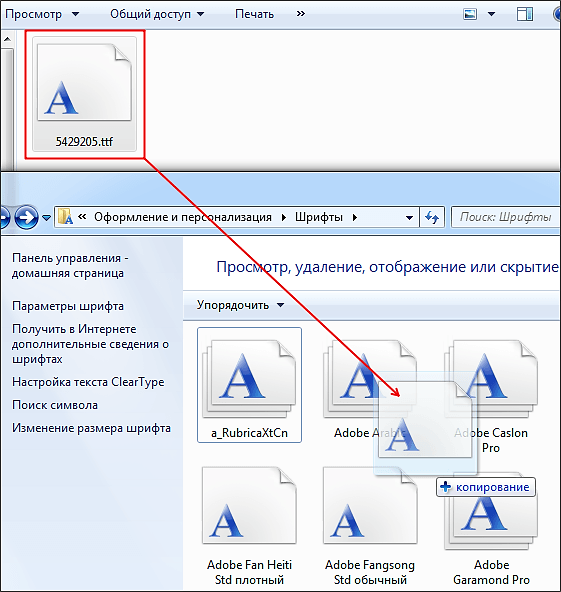
Nach dem Ziehen der Datei startet der Schriftartinstallationsprozess.
So entfernen Sie die installierte Schriftart
In einigen Fällen kann es erforderlich sein, die früher installierten Schriftarten zu entfernen. Dies erfolgt in der Systemsteuerung aus dem Abschnitt "Schriftarten". Hier können Sie die installierten Schriftarten löschen und ausblenden. Wählen Sie dazu die gewünschte Schriftarten aus und klicken Sie auf die Schaltfläche "Löschen".

Darüber hinaus kann die Schrift sich verborgen sein. Wählen Sie dazu die gewünschte Schriftart aus und klicken Sie auf die Schaltfläche "Ausblenden".

Hidden-Schriftarten werden nicht aus dem System entfernt, aber gleichzeitig sind sie in der Liste der Schriftarten in anderen Anwendungen nicht sichtbar. Entfernen und Verstecken von Schriften können auch verwendet werden kontextmenüDas heißt die rechte Maustaste.

Es sei darauf hingewiesen, dass es notwendig ist, sich den installierten Schriftarten mit Vorsicht zu nähern. Viele Schriftarten werden vom Betriebssystem für den normalen Betrieb benötigt. Zu den solchen Schriftarten gehören: Kurier neu (einschließlich Optionen: Bold, Italic, Bold Italic), Zeiten Neue Roman (einschließlich Optionen: Bold, Italic, Bold Italic), Arial (einschließlich Optionen: Fett, Italic, Bold Italic), Symbol, MS Serif , Wingdings und MS Sans Serif.
Wir haben gelernt, wo alle Schriftarten verwendet werden verschiedene Programme, und jetzt werden wir uns ansehen, wie Sie herunterladen und so installieren Sie die Schriftarten in Windows 7. Daraufhin ist nichts schwierig, aber am Ende lernen Sie, den gewählten Text wunderschön zu dekorieren.
Wenn Sie daran interessiert sind, wie Sie eine neue Schriftart in Windows XP oder Vista installieren möchten, ist diese Lektion auch geeignet, es gibt keine grundlegenden Unterschiede, es las nur sorgfältig.
Zuerst erinnern wo soll man Schriftarten installieren. Öffnen Sie das Bedienfeld mit dem Startmenü.
Öffnen Sie nun den Schriftordner.

Dieses Fenster erscheint, in dem alle Schriftarten auf dem Computer angezeigt werden.

Wenn sie anders angezeigt werden, können Sie den Ansicht auf die Liste den Komfort ändern, denn dies drücken Sie das Dreieck, wie in der Abbildung oben gezeigt. Klicken Sie in dem angezeigten Fenster auf Liste.

Im Prinzip können Sie andere Artikel ausprobieren und sehen, was Sie mehr mögen.
Diese Schriftarten werden in allen Programmen verwendet, in denen Sie beispielsweise drucken können textredakteure., wie oder in Programmen zum Bearbeiten von Grafiken wie Photoshop. Es kommt jedoch vor, dass Sie beispielsweise eine Inschrift in das Bild oder den Titel von Artikeln mit schönen Schriftarten drucken möchten, und die für Sie verfügbaren Optionen passen nicht zu Ihnen. Gehen wir zurück zu unseren Niederlassungen. Und wie man die Schriftart auf dem Computer installiert?
Zunächst ist es notwendig, aus dem Internet herunterzuladen. Persönlich empfehle ich Ihnen, Schriftarten vom Site www.photoshop-master.ru herunterzuladen

Dies ist eine Site über Photoshop, aber die Schriftarten werden in allen Programmen gleichermaßen angezeigt, sodass Sie von hier herunterladen können. Darüber hinaus ist der Standort zuverlässig und bequem.
Verbreiten Sie den Standort und finden Sie links die Inschrift Schriftarten. Klicken Sie auf, öffnet eine Liste verschiedene Typen Schriftarten Wir wählen zum Beispiel dekorative russische Schriftarten.

Die Seite wird also geöffnet.

Wie Sie sehen können, gibt es hier oben auch die Kategorien von Schriftarten, und unten sind hier die Schriftarten der von uns gewählten Kategorie. Wählen Sie zum Beispiel die Chokogirl-Schrift.
Eine Seite wird geöffnet, hier auf dem Bild zeigt, wie sich die Schrift selbst aussieht, aber ein kleiner kleiner Klick "Schriftart herunterladen".


Wir sparen Platz für den Desktop.

Schriftarten wiegen ein wenig, also downloaden Sie schnell schnell. Finden Sie ein Archiv mit einer Schriftart auf dem Desktop. Betrachten Sie nun, wie Sie es aus dem Archiv auszuziehen und so fügen Sie eine Schrift in Windows 7 hinzudamit es verwendet werden kann.
Wie füge ich eine Schriftart in Word hinzu und nicht nur?
Klicken Sie mit der rechten Maustaste auf das Archiv, erfahren Sie OFFEN mit und wählen Sie WinRar aus. Wenn Sie nicht wissen, wie Sie das Archiv entpacken sollen, lesen Sie die beiden meiner Artikel zu diesem Thema:

Hier im Archivbild mit dem Bild der Schriftart und der Schrift sich selbst. Öffnen Sie nun, ohne das Archiv zu schließen, öffnen Sie den Ordner Schriftarten auf dem Bedienfeld. Halten Sie die Datei mit der Schriftart mit der linken Maustaste gedrückt und ziehen Sie, ohne freizugeben, in die Ordner-Schriften zu ziehen und die Maustaste loszulassen.

Jetzt muss er im Ordner Schriftarten angezeigt werden.

Wenn es plötzlich nicht angezeigt wird, klicken Sie auf den rechten Maustaste auf einen leeren Platz im Ordner und klicken Sie auf Aktualisieren.

Nun, um zu überprüfen, offen. Wir markieren den Text und öffnen eine Liste der Schriftarten.

Blättern Sie durch die Liste und finden Sie unsere Schriftart. Wählen Sie es aus.


Wie Sie sehen, hat sich auch englischer Text geändert, aber es passiert jedoch nicht immer.
Wir tun dasselbe in Photoshop - alles funktioniert.

Also haben wir gelernt so installieren Sie eine Schriftart in Word und andere Programme. Haben Sie keine Angst, zu experimentieren und neue Schriftarten zu finden. Überraschen Sie Ihre Bekannten mit interessantem Designtext. Schließlich ist es nicht nur Inhalte, sondern auch ein Formular. Nur einmal, um zu verstehen, wie man Schrift hinzufügt , und Sie finden neue Möglichkeiten für Textentwurf.
Wenn Sie Fragen haben, lesen Sie eine Videounterricht, in der ich im Detail ausführlich erkläre.



















